微软应用商店(Microsoft Store)是 Windows 系统用户获取各种应用程序的重要平台,但有时用户可能会遇到微软应用商店打不开或无法下载应用的情况,这给用户带来了不便。本文ZHANID工具网将详细探讨出现这些问题的原因以及相应的解决方法。
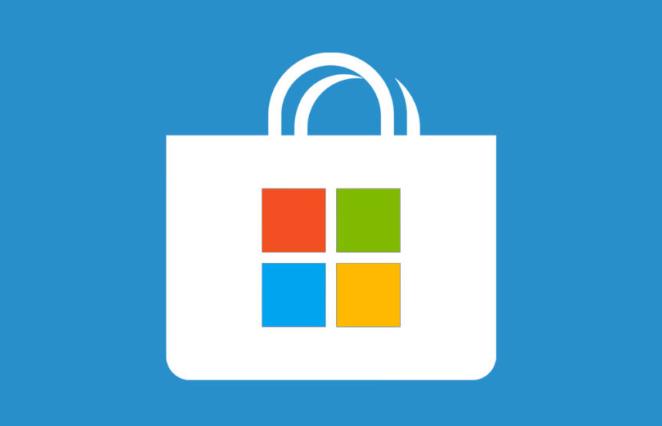
一、微软应用商店打不开或无法下载应用的原因
1. 网络问题
网络连接不稳定或速度慢:微软应用商店需要稳定且快速的网络连接才能正常运行。如果用户的网络连接不稳定、信号弱,或者网络速度过慢,就可能导致应用商店无法打开或应用下载中断。例如,在使用公共 Wi-Fi 时,由于连接设备过多,可能导致网络拥堵,影响微软应用商店的使用。
DNS 服务器设置问题:不正确的 DNS 服务器设置可能会导致域名解析出现问题,从而使微软应用商店无法正常访问。一些用户可能手动更改了 DNS 服务器地址,但新的地址可能与微软应用商店的兼容性不好,或者该 DNS 服务器本身存在问题。
代理服务器的影响:如果用户使用了代理服务器,可能会干扰微软应用商店与服务器之间的通信。某些代理服务器的设置可能会阻止应用商店的访问,或者导致数据传输出现问题。
2. 系统问题
系统更新不及时:Windows 系统的更新通常会包含对微软应用商店的修复和改进。如果用户的系统长时间没有更新,可能会导致应用商店出现兼容性问题,从而无法正常打开或下载应用。
系统文件损坏:系统文件的损坏或丢失也可能影响微软应用商店的运行。例如,某些关键的系统文件被误删除、病毒感染或硬盘故障等原因导致损坏,都可能导致应用商店无法正常启动或下载应用。
时间和日期设置不正确:如果电脑的时间和日期设置不正确,可能会导致微软应用商店与服务器之间的认证出现问题,从而无法正常使用。这种情况虽然不太常见,但也可能发生。
3. 应用商店本身的问题
缓存数据过多或损坏:随着时间的推移,微软应用商店会积累大量的缓存数据。这些缓存数据可能会出现损坏或过多的情况,从而影响应用商店的性能,导致打不开或无法下载应用。
应用商店版本过低:如果用户使用的是旧版本的微软应用商店,可能会存在一些已知的漏洞或兼容性问题,导致无法正常使用。
4. 账户问题
账户登录异常:如果用户的微软账户登录出现异常,例如密码错误、账户被锁定或被盗用等,可能会导致无法访问微软应用商店或下载应用。
账户权限不足:在某些情况下,用户的账户可能没有足够的权限来下载某些应用,或者在应用商店中进行某些操作。这可能是由于账户设置、组策略或家长控制等原因导致的。
二、微软应用商店打不开或无法下载应用的解决方法
1. 网络相关的解决方法
检查网络连接:首先,用户应该检查自己的网络连接是否正常。可以尝试打开其他网页或应用程序,看是否能够正常访问。如果网络连接不稳定,可以尝试重新连接 Wi-Fi 或有线网络,或者联系网络服务提供商解决网络问题。
更改 DNS 服务器地址:如果怀疑是 DNS 服务器设置问题,可以尝试更改 DNS 服务器地址。推荐使用一些公共的、可靠的 DNS 服务器,如 Google 的 DNS(8.8.8.8 和 8.8.4.4)或 Cloudflare 的 DNS(1.1.1.1 和 1.0.0.1)。具体操作步骤如下:
在 Windows 操作系统中,按下 “Win + X” 组合键,选择 “网络连接”。
右键点击正在使用的网络连接(如 Wi-Fi 或以太网),选择 “属性”。
在弹出的窗口中,找到 “Internet 协议版本 4(TCP/IPv4)”,双击打开其属性。
在 “常规” 选项卡中,选择 “使用下面的 DNS 服务器地址”,然后输入首选 DNS 服务器地址和备用 DNS 服务器地址。
点击 “确定” 保存设置,然后重新启动电脑,再次尝试打开微软应用商店。
关闭代理服务器:如果用户正在使用代理服务器,建议暂时关闭它们,然后再次尝试打开微软应用商店。如果关闭后可以正常使用,那么可能是代理服务器的设置与应用商店不兼容。用户可以尝试更换其他的代理服务器,或者联系相关的技术支持人员寻求帮助。
2. 系统相关的解决方法
更新系统:确保 Windows 系统是最新版本,可以解决许多与微软应用商店相关的问题。按下 “Win + I” 组合键打开 “设置” 窗口,选择 “更新和安全”,然后点击 “检查更新”,安装可用的更新。
修复系统文件:使用 Windows 系统自带的工具来修复可能损坏的系统文件。按下 “Win + X” 组合键,选择 “命令提示符(管理员)”,在打开的命令提示符窗口中输入 “
sfc /scannow” 并回车,然后等待系统扫描和修复损坏的文件。这个过程可能需要一些时间,完成后重新启动电脑,再次尝试打开微软应用商店。检查时间和日期设置:右键点击电脑屏幕右下角的时间和日期显示区域,选择 “调整日期 / 时间”,在打开的窗口中确保时间和日期设置正确,并且选择 “自动设置时间” 和 “自动设置时区” 选项。
3. 应用商店相关的解决方法
清除应用商店缓存:按下 “Win + R” 组合键打开 “运行” 窗口,输入 “
wsreset.exe” 并回车,等待命令提示符窗口自动关闭。这个操作会清除微软应用商店的缓存数据,然后重新启动应用商店,再次尝试下载应用。更新应用商店:打开微软应用商店,点击右上角的三个点,选择 “下载和更新”,然后点击 “获取更新” 按钮,检查是否有可用的应用商店更新。如果有更新,安装更新后重新启动应用商店。
重置应用商店:如果清除缓存和更新后仍然无法解决问题,可以尝试重置微软应用商店。按下 “Win + I” 组合键打开 “设置” 窗口,选择 “应用”,在应用列表中找到 “Microsoft Store”,点击 “高级选项”,然后点击 “重置” 按钮。重置完成后重新启动电脑,再次尝试打开应用商店。
4. 账户相关的解决方法
重新登录账户:退出微软账户,然后重新登录。按下 “Win + I” 组合键打开 “设置” 窗口,选择 “账户”,在左侧菜单中选择 “电子邮件和账户”,然后点击 “退出” 按钮。退出后再次点击 “登录” 按钮,输入正确的账户信息登录。
检查账户权限:如果怀疑是账户权限问题,可以检查一下账户的设置。按下 “Win + R” 组合键打开 “运行” 窗口,输入 “gpedit.msc” 并回车,打开组策略编辑器。在组策略编辑器中,依次展开 “计算机配置”→“Windows 设置”→“安全设置”→“本地策略”→“用户权限分配”,检查是否有与微软应用商店相关的权限设置被更改。如果不确定如何操作,建议联系系统管理员或专业的技术人员寻求帮助。
总之,微软应用商店打不开或无法下载应用的问题可能由多种原因引起,用户可以根据具体情况采取相应的解决方法。如果以上方法都无法解决问题,建议联系微软客服或专业的技术支持人员寻求帮助。
本文由@zhanid 原创发布。
该文章观点仅代表作者本人,不代表本站立场。本站不承担相关法律责任。
如若转载,请注明出处:https://www.zhanid.com/dnzs/2116.html






















